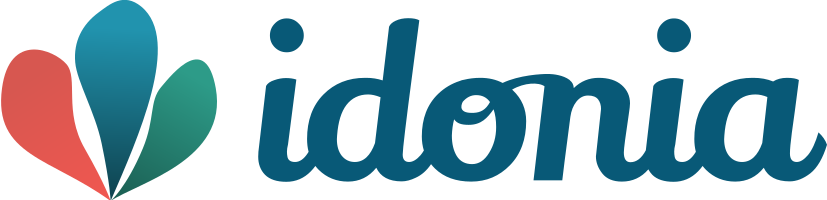Primeros pasos con Idonia
Idonia es una plataforma que le puede ayudar mucho en el trabajo diario del manejo de imágenes, sobretodo, evitar el uso de CDs en circuitos donde ya no es necesario. Antes de empezar vamos a entender cual es la misión y propósito de Idonia. Mire el siguiente video:
A continuación puede ver cómo empezar a usar Idonia.
1. Registro
Para realizar el registro en nuestra plataforma, acceda a la siguiente url: https://idonia.com/
Una vez allí, verá un recuadro para iniciar sesión a la derecha de la página.
Si aún no está registrado, haga click en CREAR UNA CUENTA y rellene todos los campos con sus datos. Para finalizar, haga click en el botón REGISTRO.
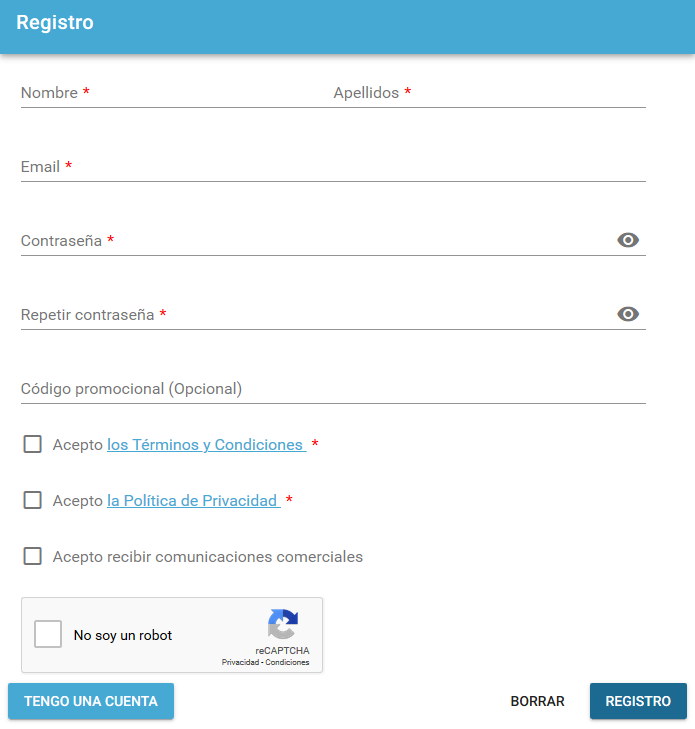
Ya está registrado en nuestra plataforma. ¡Bienvenido!
2. Subida de archivos
Subir un archivo o una carpeta/CD es un proceso muy sencillo. Simplemente, haga click en el botón NUEVO situado en la esquina superior de la página y seleccione los archivos o carpetas que desea subir.
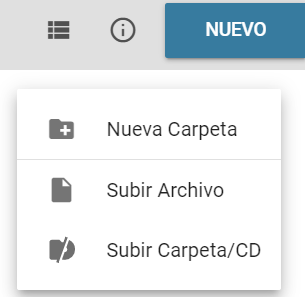
Al subir un archivo DICOM, le aparecerán distintas maneras de subir este archivo. Seleccione la que se adecúe mejor a sus necesidades. También es posible crear una nueva carpeta para almacenar en ésta archivos. El proceso es el mismo que para subir un archivo, solo hay que hacer click en NUEVO, seleccionar Nueva carpeta e introducir el nombre de ésta.
Todos los archivos que suba aparecerán por defecto en Mi Espacio.
3. Visualización de estudios
Primero de todo, deberá hacer doble click en el archivo que desea visualizar.
Una vez haga doble click en el estudio que le interesa, abrirá nuestro visor DICOM HTML 5 donde podrá visualizarlo. Si el estudio estuviese formado por una secuencia de imágenes, en la parte inferior de ésta le aparecerá una barra para cambiar de corte. También puede usar las flechas ← y → de su teclado para recorrerlos.
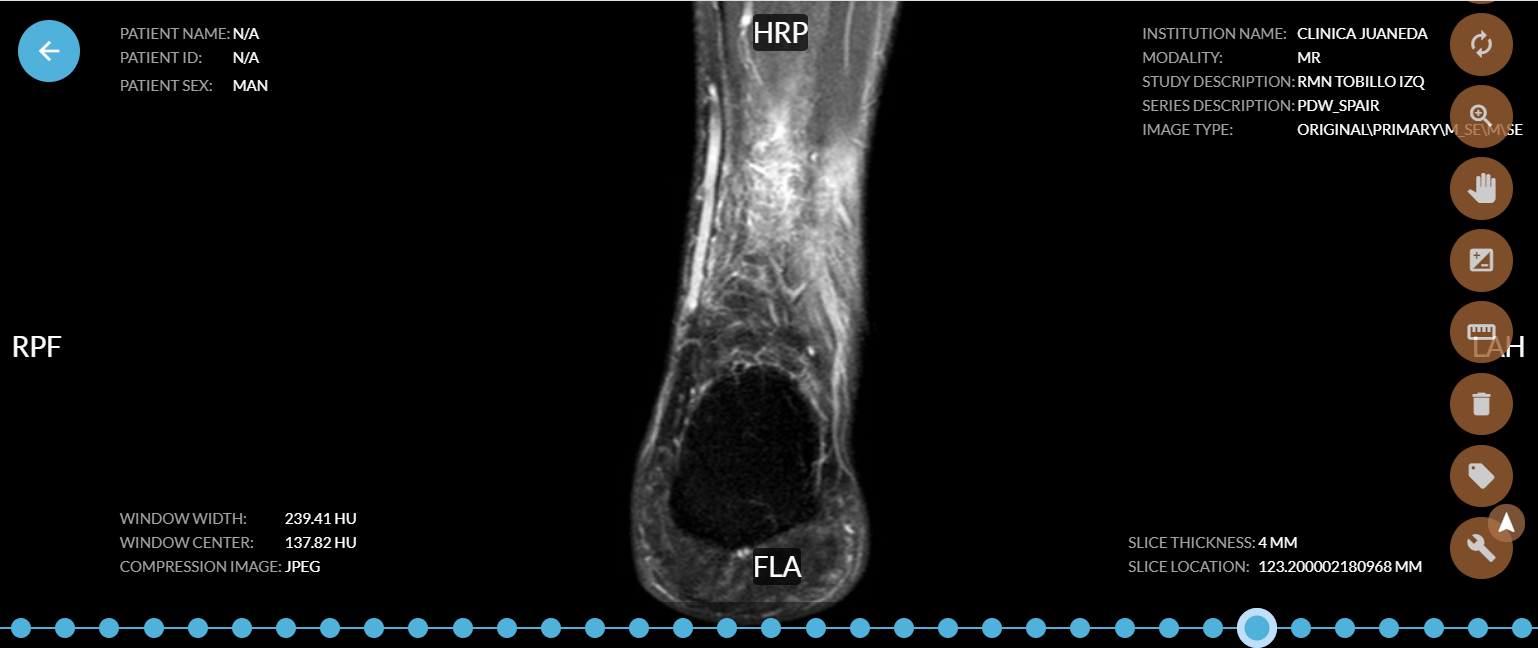
A la izquierda del estudio encontrará distintas herramientas de imagen como por ejemplo el zoom, contraste, regla, entre otras.
En la parte superior del estudio, encontrará distintas funcionalidades: Descargar, que por defecto incluye un visor DICOM, y Compartir, que da acceso a un usuario registrado o que genera un Magic Link.
4. Compartición de archivos
Otra manera de acceder a la funcionalidad Compartir es hacer click en Mi Espacio sobre los tres puntos que aparecen en la parte inferior del archivo o carpeta.
Idonia cuenta con varios métodos de compartición:
- Usuario: comparte el estudio con un usuario registrado. Podrá acceder a él en la pestaña Compartido conmigo.
- Magic Link: se le proporcionará una URL y un PIN que podrá entregar a su paciente o a otro profesional para que puedan acceder al archivo o carpeta sin necesidad de registrarse.
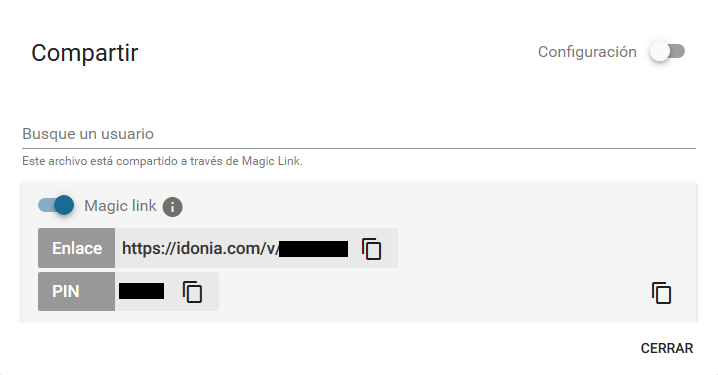
¡Listo! Ya sabe todo lo que necesita para empezar a usar Idonia. Cualquier duda o problema que le surja, puede contactarnos enviando un correo a idonia@idonia.com.